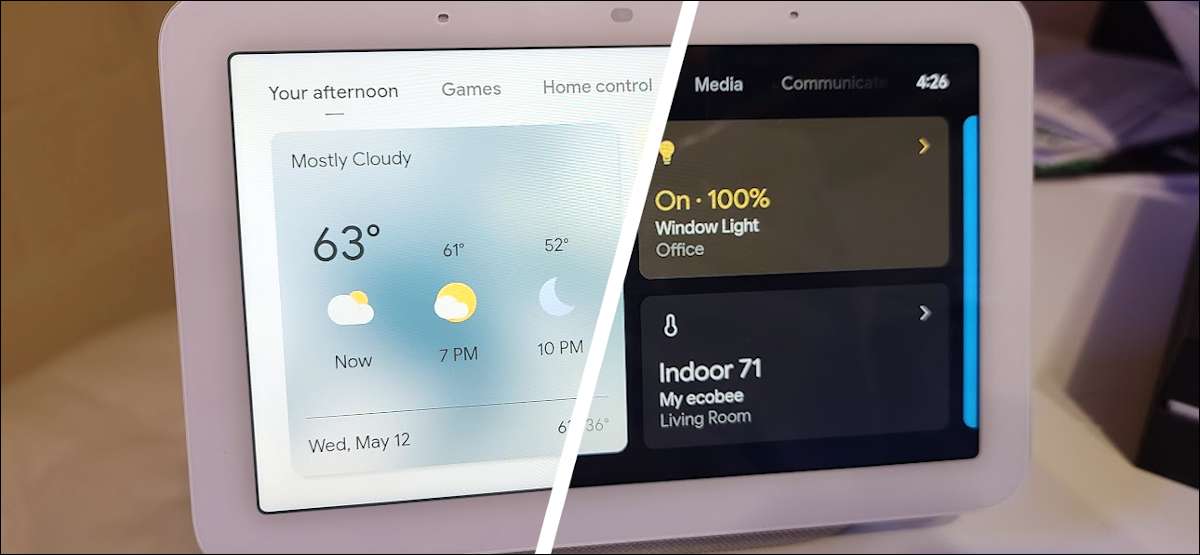
Inteligentní displeje Google jsou skvělé při detekci okolního světla. Ať už je místnost lehká, dim, nebo hřiště černá, hnízdo rozbočovače se shodní s tématem jeho vlastní. Někteří lidé však upřednostňují temný režim po celou dobu a můžete to udělat.
Během počátečního nastavení můžete vybrat režim "Auto" pro téma. To znamená, že uživatelské rozhraní automaticky přepne mezi světelnými a tmavými režimy, které odpovídají osvětlení. Můžete také rozhodnout, co se zobrazí, když pokoj je zcela tmavý .
PŘÍBUZNÝ: Jak zcela vypnout displej Google hnízdo hnízdo v noci
Nemusíte ho udržovat v režimu "Auto". Ukážeme vám, jak ji snadno udržet v temném režimu. To lze provést z obou zobrazení a aplikace Google Home.
Ze SMART DISPLAY, posuňte se ze spodní části obrazovky a vyvolejte panel nástrojů. Klepnutím na ikonu převodovky otevřete nabídku Nastavení.
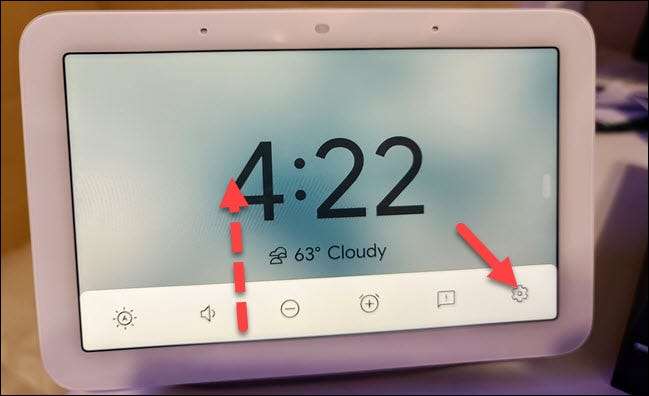
Dále přejděte na nastavení "Display".
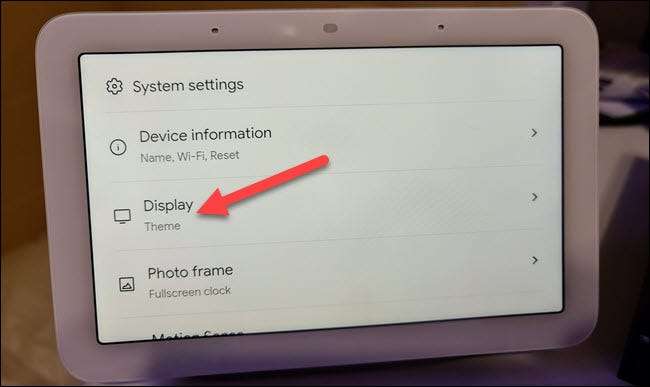
Nyní vyberte "Temný". Téma hnízdního hubu se okamžitě přepne do temného režimu.

Případně otevřete aplikaci Google Home na svém iPhone , iPad. Or. Android. Smartphone nebo tablet a najít svůj hnízdo Google hnízdo v seznamu zařízení.
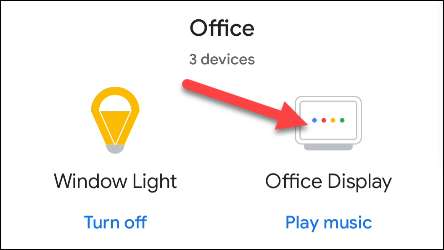
Nyní klepněte na ikonu Převodu v pravém horním rohu a otevřete nastavení.
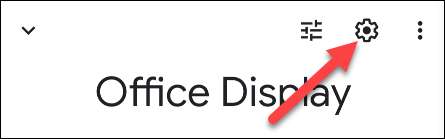
Dále přejděte na nastavení "Display".

Posouvejte dolů a vyberte "Dark" pro téma.
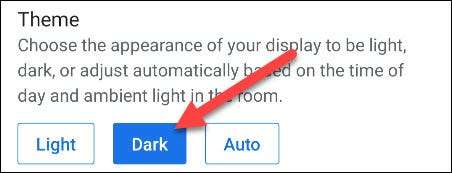
Zatímco jste zde, zaškrtněte si další nastavení zobrazení. Můžete upravit "Jas minumum," "Timeout Screen Timeout" a "Shoda barev".
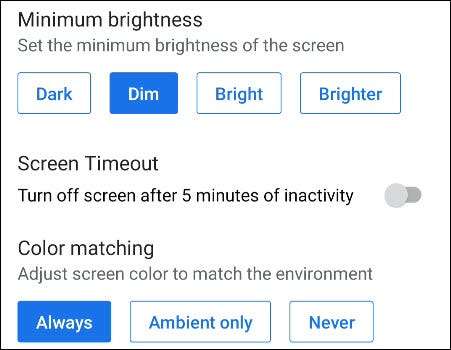
A je to! Váš Google hnízdo Hub. bude nyní vždy v tmavém režimu. Další věc ve vašem životě byla úspěšně převedena na temnou stránku.
PŘÍBUZNÝ: Jak zanechat rodinnou poznámku na hubu Google hnízda







